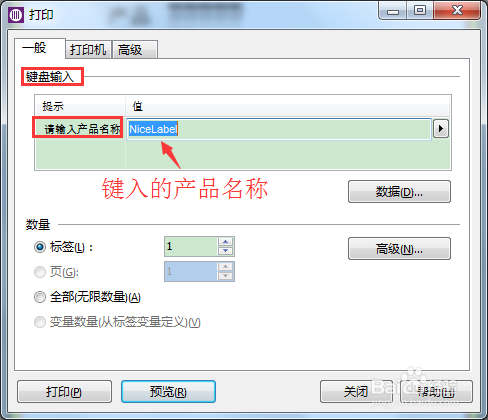NiceLabel中如何创建键盘输入变量
1、下面通过一个简单的示例来说明NiceLabel键盘输入变量的创建及应用。很多时候每项打印任务的提示栏内容都可能不同。在打印标签前,请输入字者憨骆吒段的数值。更多NiceLabl教程可在NiceLabel官网(nicelabel.cc)查询。

2、注:上图左边的标签显示设计模式,右边的标签是打印预览的标签。
3、在NiceLabel中,单击左侧工具栏中文本图标后的小箭头,显示可变类型列表。单击选择“新建键盘输入”。
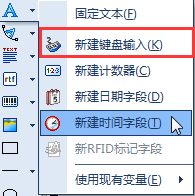
4、单击标签空白处,打开变量向导对话框。在选项“提示该变量的文本”中键入“输入产品名称”。

5、单击完成按钮。光标的形状将变成带文本对象的箭头。

6、单击您想在标签上放置键盘输入变量的位置。文本对象将被置于标签上,并与新变量建立链接。

7、在打印标签时,会被提示输入产品名称,它将显示在预览标签和 打印标签上。